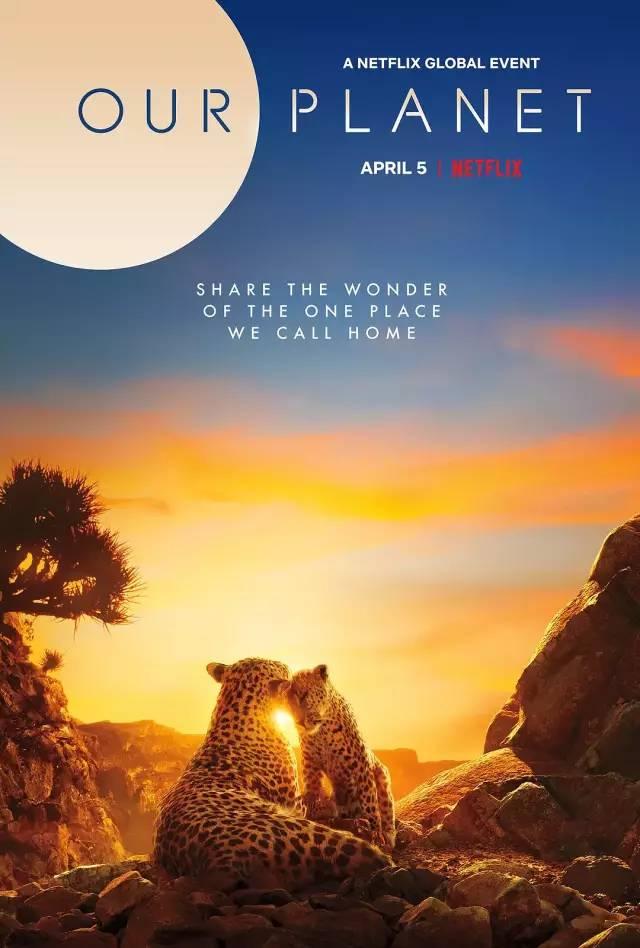Hello大家好,我是幫幫。今天跟大家分享一下Excel排名統計技巧,函數輕松計算,嵌套統計躺着做。
有個好消息!為了方便大家更快的掌握技巧,尋找捷徑。請大家點擊文章末尾的“了解更多”,在裡面找到并關注我,裡面有海量各類模闆素材免費下載,我等着你噢^^<——非常重要!!!
大家請看範例圖片,輸入函數=RANK(D3,$D$3:$D$17),向下拖動得出排名結果。

RANK函數非常好理解,D3的數值在$D$3:$D$17數據列中的名次,避免公式複制增量,我們将數據列$進行絕對引用。但是RANK函數有個問題,同名次要占位,例并列第1之後就是第3名。

要實現中式排名,我們可以手動輸入第一名名次。

再輸入函數=IF(E4=E3,F3,F3 1)先判斷下一個名次是否相同,如果相同則與上一個名次相同,如果不同則名次 1,這樣就能輕松得到中式排名結果。例并列第1之後就是第2名。

倘若不想使用RANK輔助列,可以使用函數=SUMPRODUCT(($D$3:$D$17>D3)*(1/COUNTIF($D$3:$D$17,$D$3:$D$17))) 1,一步到位。利用SUMPRODUCT邏輯判斷得出排名結果。

我們還可以利用TEXT函數嵌套一下,= TEXT(SUMPRODUCT(($D$3:$D$17>D3)*(1/COUNTIF($D$3:$D$17,$D$3:$D$17))) 1, "第0名"),快速得出中式排名中文表達效果。馬上就是半年總結啦,數據分析趕緊學起來。

希望大家喜歡今天的教學:)拜拜,下課-。-(多看看本文第二段喲,老!熟!人!都!懂!的!)絕對不讓你後悔,趕緊摁一下!“了解更多”在文末唷!

更多精彩资讯请关注tft每日頭條,我们将持续为您更新最新资讯!